Питання
Проблема: не вдається змінити програми за замовчуванням у Windows. Як виправити?
Привіт, я використовував програму Windows за замовчуванням, щоб відкривати зображення протягом тривалого часу. Нещодавно мій друг показав мені іншу програму, яка набагато краща за стандартну. Однак я не можу встановити його як програму за замовчуванням для використання для зображень та подібних файлів. Чи можу я щось зробити, щоб змінити це? Заздалегідь спасибі.
Вирішена відповідь
Існують сотні типів файлів, призначених для певної функції – відтворення музики, показ відео, відображення зображень, монтування зображень та багато іншого. Кожен з таких файлів можна відкрити за допомогою різних програм, деякі з яких можуть бути вбудованими[1] або встановлені від сторонніх розробників (загалом, системи Windows, як відомо, надзвичайно гнучкі, оскільки вони дають широкі можливості налаштування, коли справа доходить до роботи з користувачем).
Однак деякі користувачі помітили помилку в своїх системах – вони не можуть змінити програми за замовчуванням у Windows. Вони стверджують, що під час спроби перемикання програм програма за замовчуванням просто залишається незмінною, незалежно від того, який варіант вибрано. Це може бути як невеликою, так і величезною проблемою, залежно від цілей користувача та принципів роботи ПК. Незважаючи на це, очевидно, що така проблема не повинна виникати в першу чергу, тому її потрібно виправити.
У більшості випадків неможливість змінити програми за замовчуванням безпосередньо пов’язана з обліковими записами користувачів і дозволами в них. Тим не менш, може існувати кілька інших сценаріїв, один з яких – шкідливе програмне забезпечення[2] зараження перешкоджає нормальному функціонуванню комп’ютера та не дозволяє відновити доступ до комп’ютера Windows.
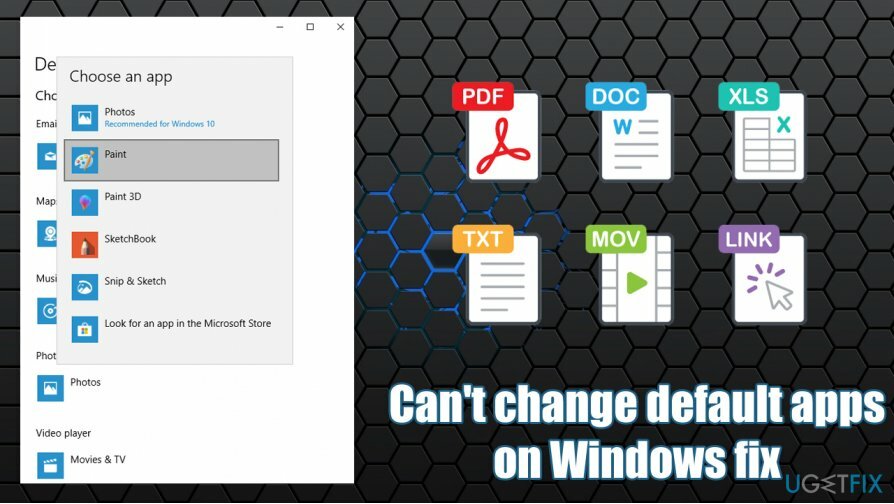
У зв’язку з цим ми настійно рекомендуємо вам перевірити свій комп’ютер на наявність шкідливого програмного забезпечення, перш ніж продовжити виконання наведених нижче виправлень, які допоможуть вам змінити програми за замовчуванням. Крім того, ми також рекомендуємо сканувати пристрій за допомогою інструменту для ремонту ReimageПральна машина Mac X9 – це унікальне програмне забезпечення, здатне автоматично виправляти різні проблеми Windows і забезпечувати його найкращу роботу. Крім того, він також може видалити більшість заражених шкідливим програмним забезпеченням та виправити пошкодження вірусів.[3]
Якщо ви не можете змінити програми за замовчуванням у Windows, перевірте кожне з наведених нижче рішень окремо, оскільки кожне з виправлень може працювати або ні в окремому випадку. Зверніть увагу, що кожна з систем унікальна, тому не існує універсального рішення для всіх проблем, включаючи неможливість змінити програми за замовчуванням.
Виправити 1. Оновлення Windows
Щоб відремонтувати пошкоджену систему, необхідно придбати ліцензійну версію Reimage Reimage.
Проблема з програмами за замовчуванням може бути викликана оновленнями Windows. Не секрет, що оновлення Windows мають тенденцію псувати роботу деяких користувачів у програмах, і Microsoft пізніше постачає виправлення, щоб виправити ці помилки. Тому, якщо ви не оновлювали операційну систему, це може призвести до того, що ви не зможете встановити програми за замовчуванням.
- Клацніть правою кнопкою миші Почніть кнопку та виберіть Налаштування
- Йти до Оновлення та налаштування
- Натисніть на Перевірити наявність оновлень
- Виберіть Завантажте та встановіть оновлення
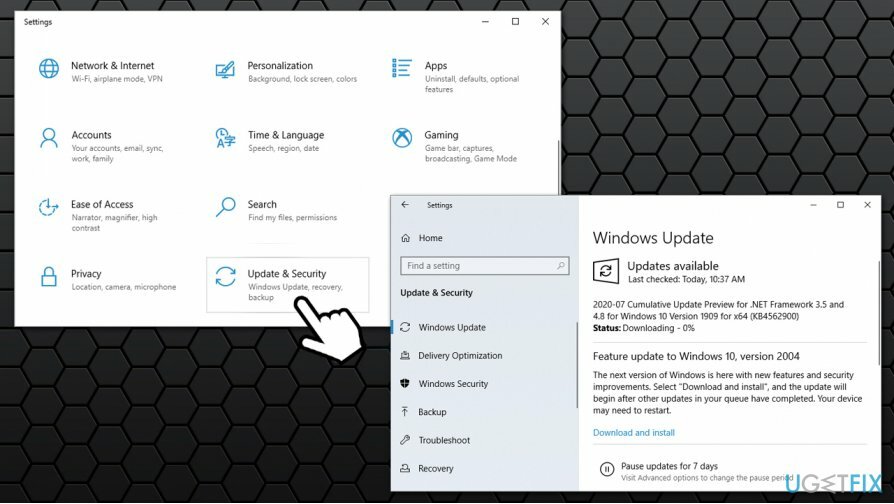
- Зачекайте, поки процес завершиться, а потім перезавантажити ваш ПК.
Виправити 2. Встановіть програми за замовчуванням вручну
Щоб відремонтувати пошкоджену систему, необхідно придбати ліцензійну версію Reimage Reimage.
По суті, цей обхідний шлях дозволяє призначати певні типи файлів за допомогою програми. Очевидно, це може зайняти деякий час, тому, якщо ви не бажаєте спробувати це, ви можете перейти до наступного методу.
- Клацніть правою кнопкою миші на одному з типів файлів, які ви хочете призначити певній програмі (наприклад, .jpg)
- Йти до Відкрийте за допомогою > Виберіть інший додаток
- У новому вікні виберіть програму, яку ви хочете використовувати
- Відзначте галочкою Завжди використовуйте цю програму, щоб відкривати файли .jpg а потім клацніть добре
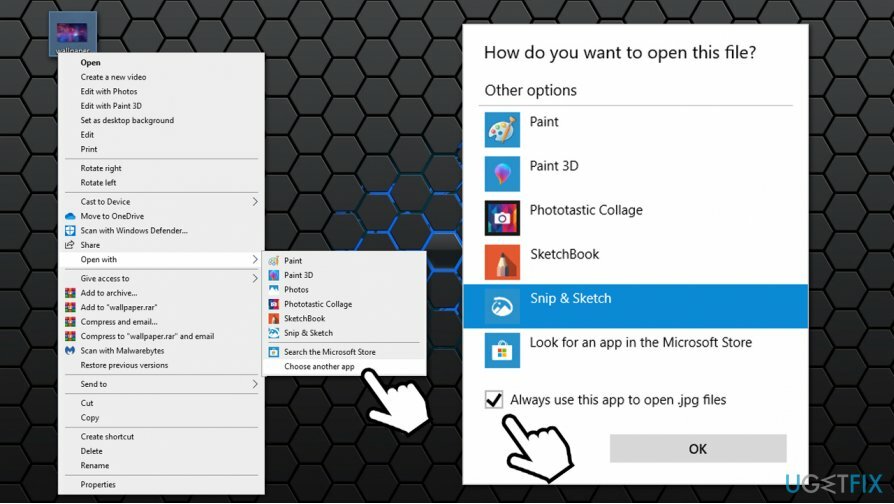
Виправити 3. Увійдіть за допомогою облікового запису Microsoft
Щоб відремонтувати пошкоджену систему, необхідно придбати ліцензійну версію Reimage Reimage.
Деякі користувачі не намагаються підключити свій обліковий запис Microsoft до певного комп’ютера, а замість цього використовують локальний обліковий запис. Однак через цю перевагу можуть виникнути певні проблеми. Таким чином, спробуйте увійти за допомогою облікового запису Microsoft і подивіться, чи це дозволить вам ще раз змінити програми за замовчуванням.
- Клацніть правою кнопкою миші Почніть і виберіть Налаштування
- Йти до Рахунки розділ
- З правого боку вікна виберіть Натомість увійдіть за допомогою облікового запису Microsoft
- Введіть свою електронну пошту, номер телефону або ім’я Skype і натисніть Далі
- Введіть ваш Пароль Microsoft і перейдіть до входу у свій обліковий запис
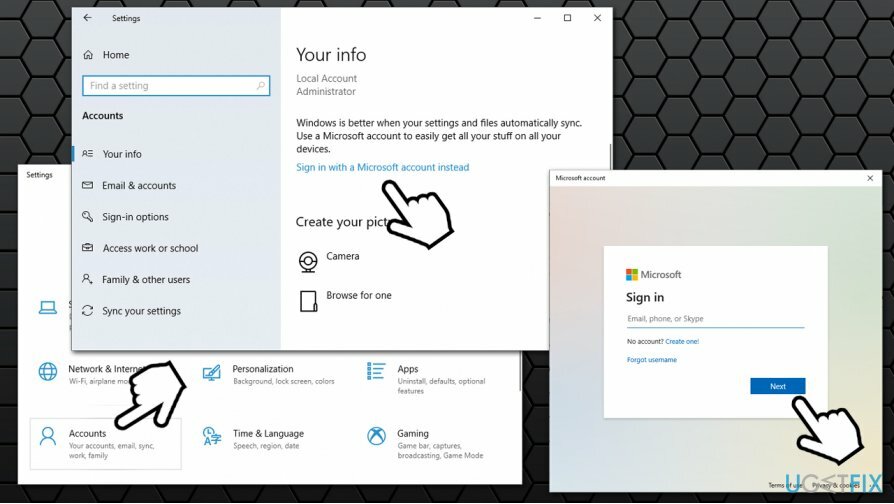
Якщо ви вже використовували обліковий запис Microsoft, перейдіть до наступного кроку.
Виправити 4. Повторно додайте свій обліковий запис Microsoft
Щоб відремонтувати пошкоджену систему, необхідно придбати ліцензійну версію Reimage Reimage.
- Поверніться до Налаштування > Облікові записи як описано вище
- Виберіть Натомість увійдіть за допомогою локального облікового запису
- Видаліть свій обліковий запис Microsoft і перезавантажити ваш ПК
- Поверніться до Рахунки розділ ще раз і повторіть процес, описаний у рішенні №3.
Виправити 5. Скидання Windows
Щоб відремонтувати пошкоджену систему, необхідно придбати ліцензійну версію Reimage Reimage.
Нарешті, якщо ви все ще не можете встановити програми за замовчуванням після застосування виправлень, як описано вище, ви можете скинути Windows 10 без втрати файлів.
- Клацніть правою кнопкою миші Почніть і вибрати Налаштування
- Йти до Оновлення та безпека розділ
- Виберіть Відновлення ліворуч
- Під Скиньте цей ПК, натисніть кнопку Розпочати кнопку
- Виберіть Зберігайте мої файли і перейдіть до інструкцій на екрані, щоб завершити процес.
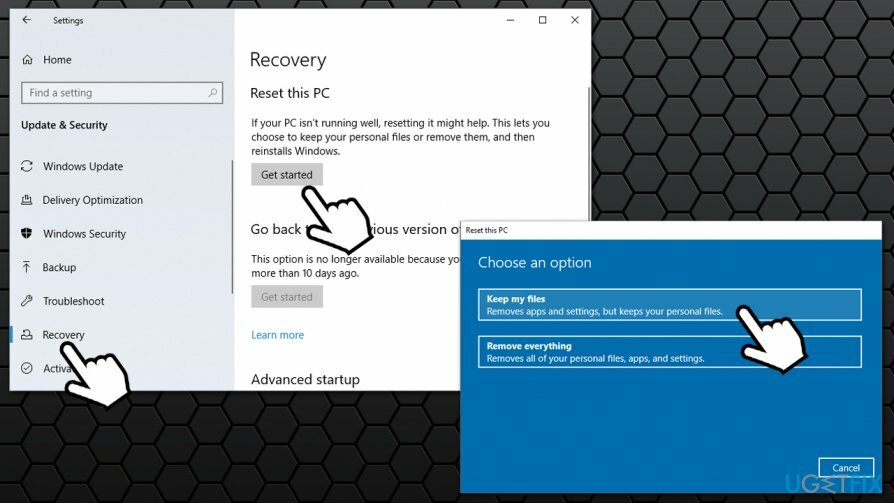
Виправляйте свої помилки автоматично
Команда ugetfix.com намагається зробити все можливе, щоб допомогти користувачам знайти найкращі рішення для усунення їхніх помилок. Якщо ви не хочете боротися з методами ручного ремонту, скористайтеся автоматичним програмним забезпеченням. Усі рекомендовані продукти перевірені та схвалені нашими професіоналами. Нижче наведено інструменти, які можна використовувати, щоб виправити помилку:
Пропозиція
зробіть це зараз!
Завантажити виправленняЩастя
Гарантія
зробіть це зараз!
Завантажити виправленняЩастя
Гарантія
Якщо вам не вдалося виправити помилку за допомогою Reimage, зверніться по допомогу до нашої служби підтримки. Будь ласка, повідомте нам усі деталі, які, на вашу думку, ми повинні знати про вашу проблему.
Цей запатентований процес ремонту використовує базу даних з 25 мільйонів компонентів, які можуть замінити будь-який пошкоджений або відсутній файл на комп’ютері користувача.
Щоб відремонтувати пошкоджену систему, необхідно придбати ліцензійну версію Reimage інструмент для видалення шкідливих програм.

VPN має вирішальне значення, коли справа доходить до конфіденційність користувачів. Онлайн-трекери, такі як файли cookie, можуть використовуватися не лише платформами соціальних мереж та іншими веб-сайтами, а й вашим постачальником послуг Інтернету та урядом. Навіть якщо ви застосовуєте найбезпечніші налаштування через веб-браузер, вас все одно можна відстежувати через програми, підключені до Інтернету. Крім того, браузери, орієнтовані на конфіденційність, як Tor, не є оптимальним вибором через знижену швидкість з’єднання. Найкраще рішення для вашої повної конфіденційності Приватний доступ до Інтернету – бути анонімним і безпечним в Інтернеті.
Програмне забезпечення для відновлення даних є одним із варіантів, які можуть вам допомогти відновити ваші файли. Після того, як ви видалите файл, він не зникне в повітрі – він залишається у вашій системі до тих пір, поки на нього не записуються нові дані. Data Recovery Pro це програмне забезпечення для відновлення, яке шукає робочі копії видалених файлів на вашому жорсткому диску. Використовуючи інструмент, ви можете запобігти втраті цінних документів, шкільних робіт, особистих фотографій та інших важливих файлів.